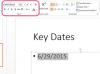MicrosoftExcelの任意のバージョンでグラフの色を変更します。
Microsoft Excelは、世界をリードするスプレッドシートアプリケーションの1つです。 このプログラムは、Microsoft Officeの生産性製品スイートの一部として含まれており、ユーザーが入力および更新できるようにします。 スプレッドシートセルのデータポイント、計算の実行、ピボットテーブルの作成、および以下を使用した反復タスクの自動化 マクロ。 Excelには、グラフやグラフの作成を簡素化するポイントアンドクリックツールも用意されています。 既存のグラフの色を更新することは、Excel 2007、Excel 2003、またはそれ以前のバージョンのプログラムでは簡単な作業です。
Excel2007でグラフの色を変更する
ステップ1
編集するグラフを含むスプレッドシートを開きます。
今日のビデオ
ステップ2
チャートを1回シングルクリックして選択します。
ステップ3
変更するチャートの個々の部分をシングルクリックして、その部分を選択します。
ステップ4
選択したピースを右クリックして、[データポイントのフォーマット]オプションを選択します。
ステップ5
左側のメニューの[塗りつぶし]をクリックし、デザインのニーズに合った塗りつぶしオプションを選択します。 希望の色、グラデーション、画像、またはテクスチャを選択すると、選択したチャートの形状がすぐに更新されます。 「閉じる」をクリックして、「データポイントのフォーマット」ウィンドウを閉じます。
Excel2003以前でグラフの色を変更する
ステップ1
編集するグラフを含むスプレッドシートを開きます。
ステップ2
チャートを1回シングルクリックして選択します。
ステップ3
変更するチャートの個々の部分をシングルクリックして、その部分を選択します。
ステップ4
選択したピースを右クリックして、[データポイントのフォーマット]オプションを選択します。
ステップ5
「パターン」タブをクリックします。 希望の色を選択するか、[塗りつぶし効果]ボタンをクリックして追加のオプションを表示することにより、デザインのニーズに合った塗りつぶしオプションを選択します。 [OK]をクリックして変更を確認し、[データポイントのフォーマット]メニューを閉じます。